win7系统怎么手动设置网络IP地址
win7是比较旧的电脑操作系统,有些新用户不知道怎么手动设置网络IP地址, 接下来小编就给大家介绍以下具体的操作步骤。
具体如下:
1. 首先第一步根据下图所示,先右键单击任务栏【网络】图标,接着在弹出的菜单栏中点击【打开网络和共享中心】选项。
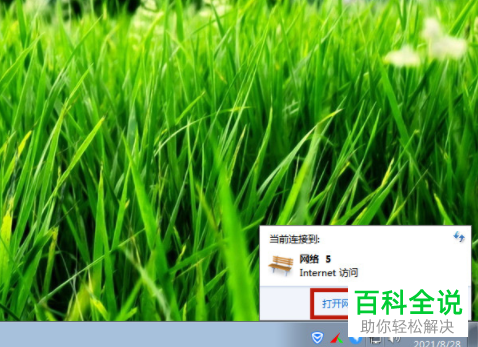
2. 第二步打开【网络和共享中心】窗口后,根据下图所示,点击左侧【更改适配器设置】选项。
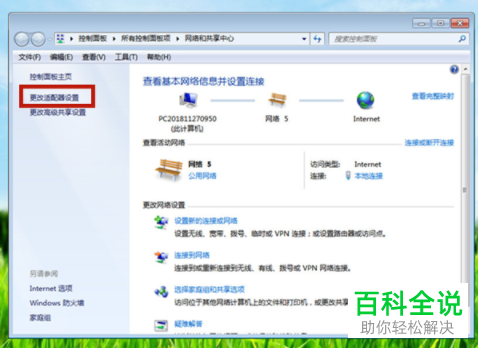
3. 第三步进入【网络连接】页面后,先右键单击【本地连接】图标,接着在弹出的菜单栏中根据下图所示,点击【属性】选项。

4. 第四步打开【属性】窗口后,根据下图所示,先选择【Internet协议版本 4】,接着再次点击【属性】选项。

5. 最后在弹出的窗口中,根据下图所示,先勾选【使用以下IPXX地址】,接着按照需求手动输入地址,然后点击【确定】选项。
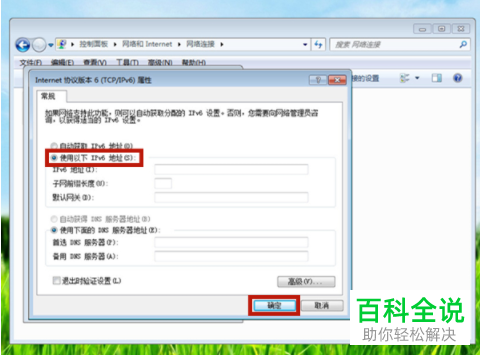
以上就是win7系统怎么手动设置网络IP地址的方法。
赞 (0)

